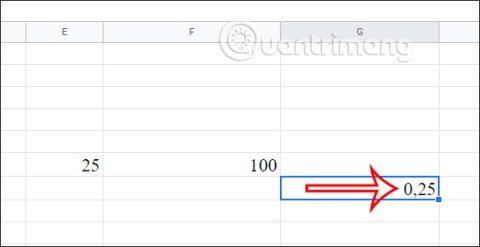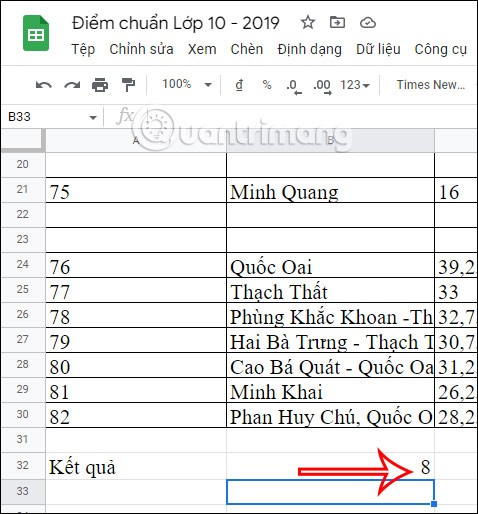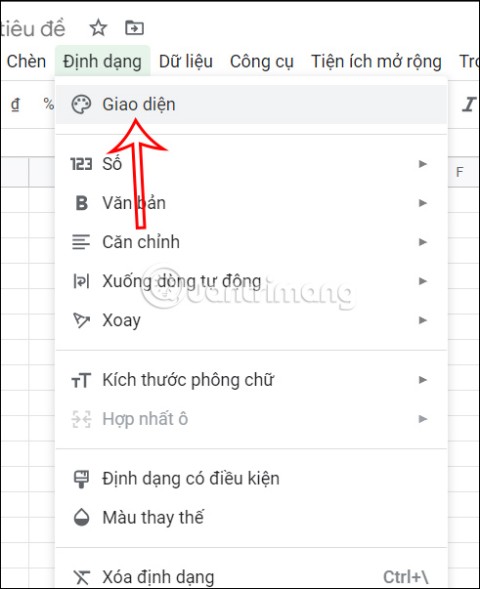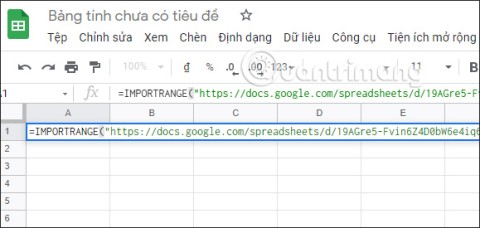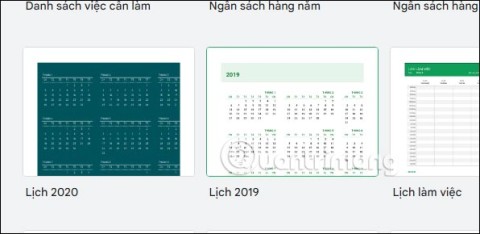Google スプレッドシートでシートを共有する手順

すべてのシートが表示された状態で Google スプレッドシート ファイルを共有するだけでなく、ユーザーは Google スプレッドシートのデータ領域を共有するか、Google スプレッドシート上のシートを共有するかを選択できます。
基本的に、Google Sheets スプレッドシートの内容全体を移動またはコピーする方法は、Microsoft Excel で作業する場合とほとんど変わりません。 Google スプレッドシートのみ、サポートされるオプションが若干少なくなります。
Google スプレッドシートでシートをコピーするには、実際のニーズに応じて、新しいスプレッドシートまたは既存のスプレッドシートにコピーすることができます。詳細については以下をご覧ください。
新しいワークシートにコピー
まず、コピーしたいワークシートの対応するタブ(画面の下部)にある矢印ボタンをクリックします。次に、カーソルを「コピー先」オプションに移動し、表示されるメニューで「新しいスプレッドシート」をクリックします。
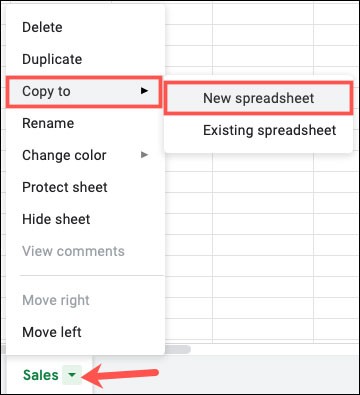
数秒後、スプレッドシートが正常にコピーされたことを示すメッセージが表示されます。 「スプレッドシートを開く」をクリックして直接アクセスするか、「OK」をクリックして後で開くことができます。
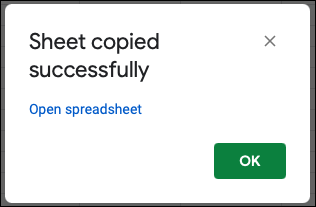
既存のワークシートにコピーする
同様に、画面の下部を見て、コピーするワークシートの対応するタブの矢印ボタンをクリックします。カーソルを「コピー先」オプションに移動し、開いたメニューで「既存のスプレッドシート」をクリックします。

ドライブ ウィンドウが表示されると、Google ドライブに保存されている既存のスプレッドシートがすべて一覧表示されます。コピー先のワークシートを選択します。
画面下部の「選択」をクリックすると、選択したワークシートにデータがコピーされます。
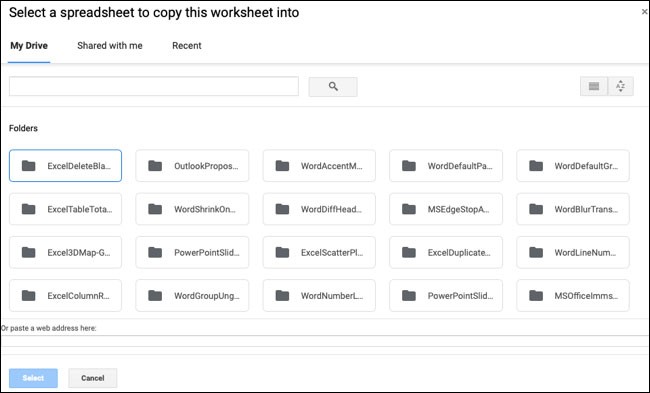
コピー処理が完了すると、スプレッドシートをすぐに開くか後で開くかを選択するオプションを含む通知が表示されます。
また、あるワークシートから別の既存のワークシートにコンテンツをコピーすると、そのワークシートの名前には「...のコピー」というラベルが付けられます。元のワークシート名の前に (コピー...) を付けます。
ワークシートの直接コピーを作成する
ワークシートをコピーして同じブック内に保存したい場合。つまり、ワークシートのコピー (クローン) を作成するには、次の操作を実行します。
まず、画面下部のワークシートの対応するタブにある矢印ボタンをクリックします。
表示されるメニューで「複製」をクリックします。

これにより、既存のワークシートのコピーが右側に配置され、元のワークシート名の前に「のコピー」というラベルが付きます。
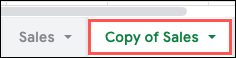
上記は、Google スプレッドシートのスプレッドシートのコピー機能について知っておく必要のある基本事項です。最高の体験を祈っています!
すべてのシートが表示された状態で Google スプレッドシート ファイルを共有するだけでなく、ユーザーは Google スプレッドシートのデータ領域を共有するか、Google スプレッドシート上のシートを共有するかを選択できます。
Google スプレッドシートのパーセンテージ関数とは何ですか? Google スプレッドシートでパーセンテージを計算するにはどうすればいいですか? Quantrimang.com で調べてみましょう!
Google スプレッドシートはデータ分析のための強力なツールですが、場合によってはさらに強力な機能が必要になることがあります。スプレッドシートを高速化し、データ処理を次のレベルに引き上げることができるアドオンは数多くあります。
スプレッドシートの作成やデータの手動入力に何時間も費やすことにうんざりしていませんか? Gemini の作成関数を Google スプレッドシートで使用してタスクを自動化し、全体的なエクスペリエンスを向上できることを知ればうれしく思うでしょう。
Google スプレッドシートでテキストを含むセルをカウントするには、Google スプレッドシートの 2 つの関数、COUNTA と COUNTIF を使用します。
財務管理は困難な作業になる可能性がありますが、Google スプレッドシートを使用すると、支出を追跡するのが面倒にならなくなります。別のソフトウェアに投資する必要もありません。
Google スプレッドシートのデフォルト フォントを変更するのは、Google ドキュメントのフォントを変更するのと似ており、データの入力に適したシステムのデフォルト フォントを変更します。
Google スプレッドシートは、これらのサブスクリプションを記録して管理するために必要な唯一のツールです。
Google スプレッドシートには、非常に使いやすく便利な場所設定があります。 Google スプレッドシートの設定の使用について知っておくべきことを以下に示します。
Google スプレッドシートの IMPORTRANGE 関数を使用すると、さまざまなスプレッドシートのデータをリンクし、データをすばやく検索し、関数の表示要件に従ってデータを取得できます。
Google スプレッドシートでカレンダーを作成するには、利用可能なカレンダー テンプレートを使用することも、Google スプレッドシートの数式や関数のサポートを受けて独自のカレンダーを作成することもできます。
しばらくの間、Google Sheets が人々を Excel から引き離していました。しかし、Google Sheets が Excel に勝るものではないことに気付き、多くの人が引き返しました。
Google スプレッドシートの読み込みが遅いですか? キャッシュを削除する方法を学んで、速度とユーザーエクスペリエンスを改善しましょう。
信頼区間はサンプル平均が実際の母集団平均からどれだけ離れているかを判断する重要な統計指標です。Google スプレッドシートを用いて、簡単かつ迅速に信頼区間を計算する方法をご紹介します。
この記事では、ハードドライブが故障した場合に、アクセスを回復する方法をご紹介します。さあ、一緒に進めていきましょう!
一見すると、AirPodsは他の完全ワイヤレスイヤホンと何ら変わりません。しかし、あまり知られていないいくつかの機能が発見されたことで、すべてが変わりました。
Apple は、まったく新しいすりガラスデザイン、よりスマートなエクスペリエンス、おなじみのアプリの改善を伴うメジャーアップデートである iOS 26 を発表しました。
学生は学習のために特定のタイプのノートパソコンを必要とします。専攻分野で十分なパフォーマンスを発揮できるだけでなく、一日中持ち運べるほどコンパクトで軽量であることも重要です。
Windows 10 にプリンターを追加するのは簡単ですが、有線デバイスの場合のプロセスはワイヤレス デバイスの場合とは異なります。
ご存知の通り、RAMはコンピューターにとって非常に重要なハードウェア部品であり、データ処理のためのメモリとして機能し、ノートパソコンやPCの速度を決定づける要因です。以下の記事では、WebTech360がWindowsでソフトウェアを使ってRAMエラーをチェックする方法をいくつかご紹介します。
スマートテレビはまさに世界を席巻しています。数多くの優れた機能とインターネット接続により、テクノロジーはテレビの視聴方法を変えました。
冷蔵庫は家庭ではよく使われる家電製品です。冷蔵庫には通常 2 つの部屋があり、冷蔵室は広く、ユーザーが開けるたびに自動的に点灯するライトが付いていますが、冷凍室は狭く、ライトはありません。
Wi-Fi ネットワークは、ルーター、帯域幅、干渉以外にも多くの要因の影響を受けますが、ネットワークを強化する賢い方法がいくつかあります。
お使いの携帯電話で安定した iOS 16 に戻したい場合は、iOS 17 をアンインストールして iOS 17 から 16 にダウングレードするための基本ガイドを以下に示します。
ヨーグルトは素晴らしい食べ物です。ヨーグルトを毎日食べるのは良いことでしょうか?ヨーグルトを毎日食べると、身体はどう変わるのでしょうか?一緒に調べてみましょう!
この記事では、最も栄養価の高い米の種類と、どの米を選んだとしてもその健康効果を最大限に引き出す方法について説明します。
睡眠スケジュールと就寝時の習慣を確立し、目覚まし時計を変え、食生活を調整することは、よりよく眠り、朝時間通りに起きるのに役立つ対策の一部です。
レンタルして下さい! Landlord Sim は、iOS および Android 向けのシミュレーション モバイル ゲームです。あなたはアパートの大家としてプレイし、アパートの内装をアップグレードして入居者を受け入れる準備をしながら、アパートの賃貸を始めます。
Bathroom Tower Defense Roblox ゲーム コードを入手して、魅力的な報酬と引き換えましょう。これらは、より高いダメージを与えるタワーをアップグレードしたり、ロックを解除したりするのに役立ちます。